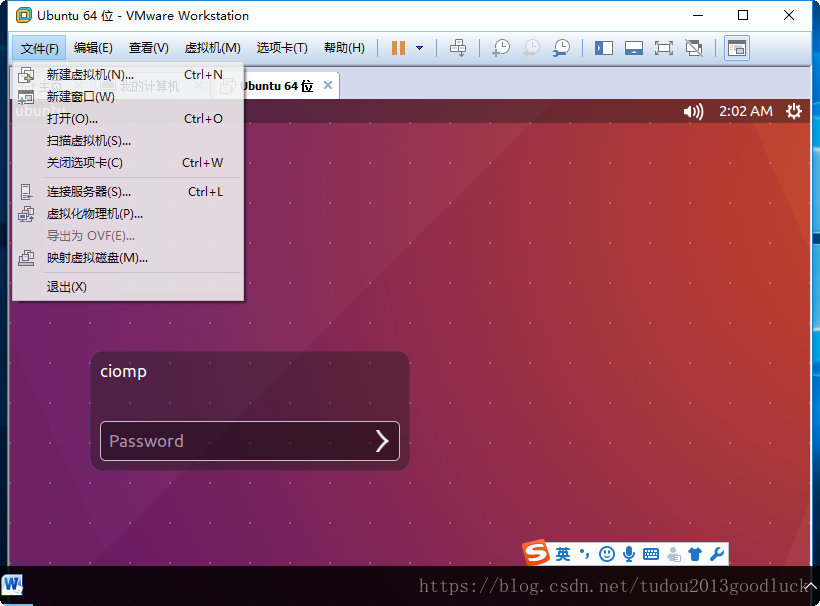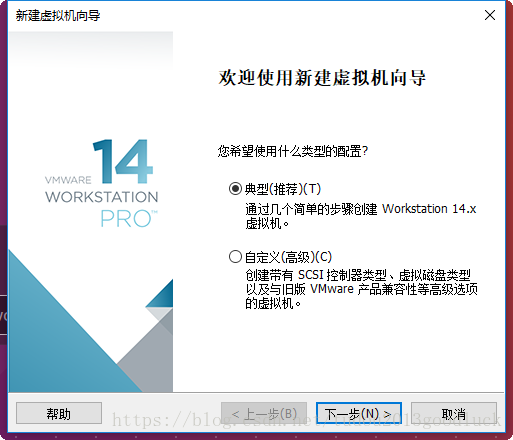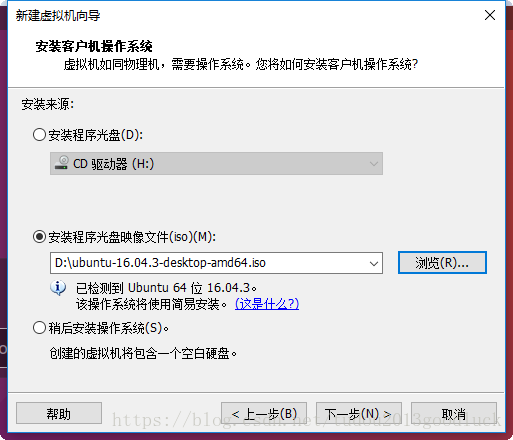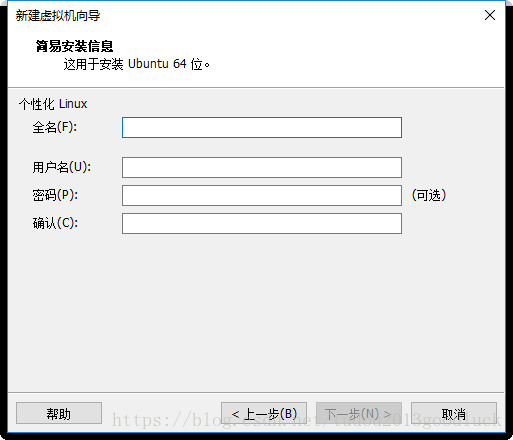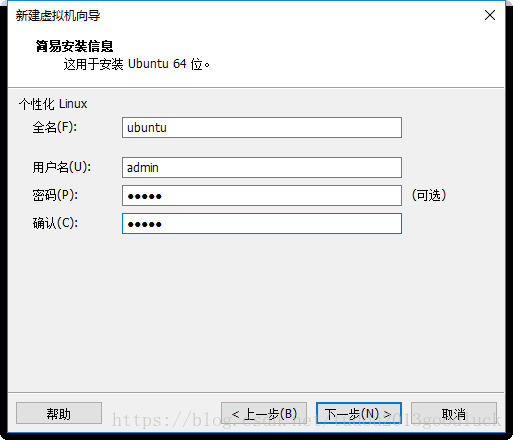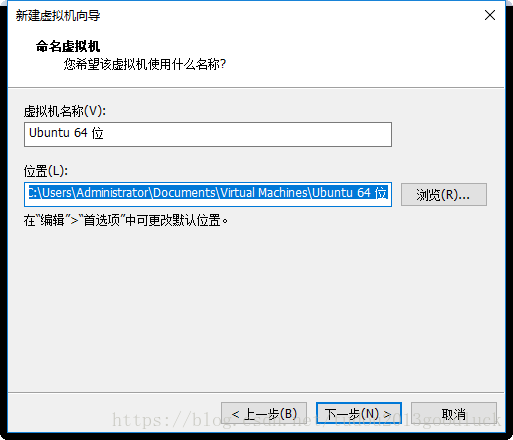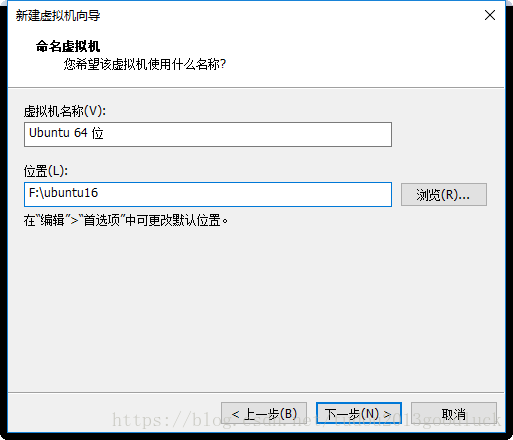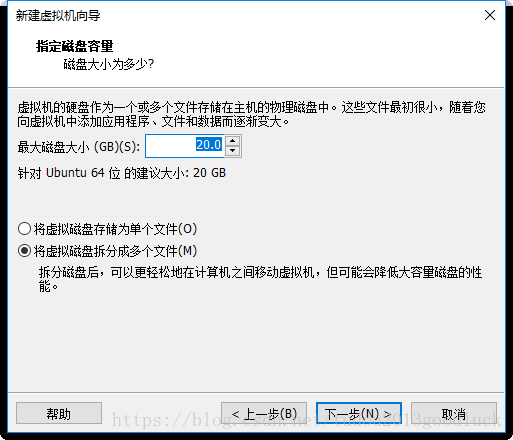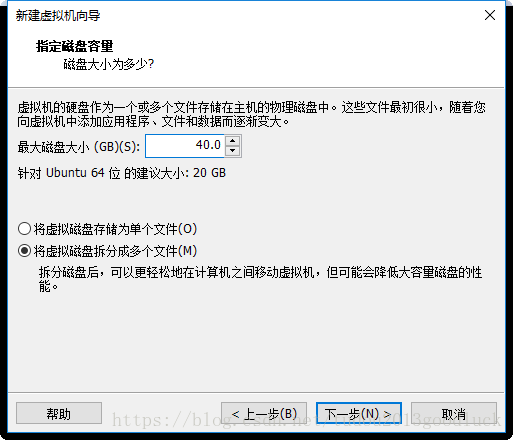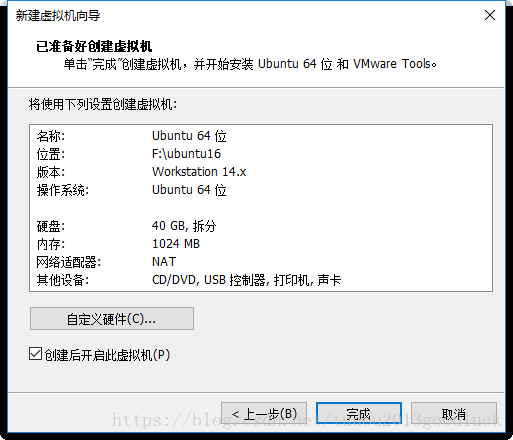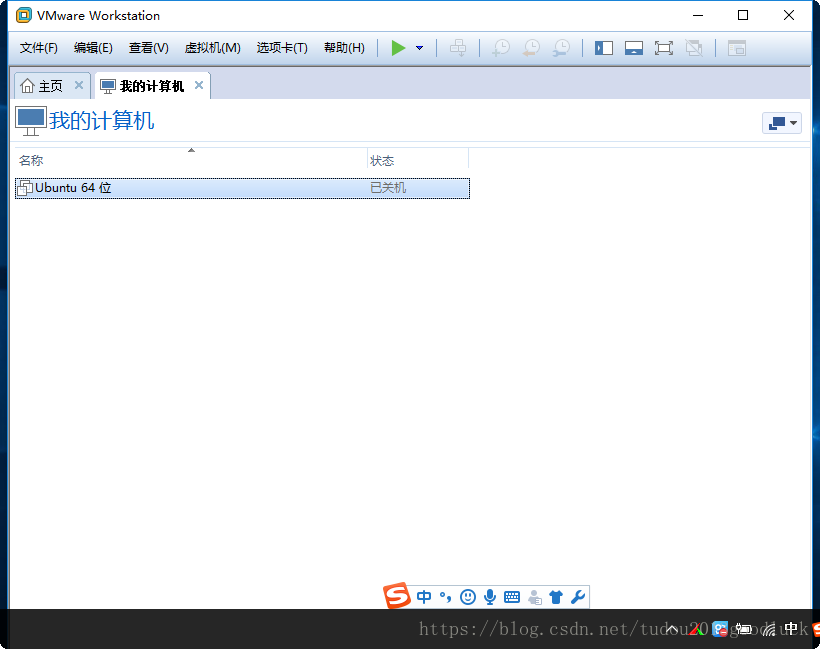linux系统为64位系统,文件为ubuntu-16.04.3-desktop-amd64.iso。
打开VMware虚拟机,点击文件->新建虚拟机
弹出新建虚拟机向导
点击“下一步”,安装客户机操作系统
选择“安装程序光盘映像文件(iso)”,浏览找到ubuntu的iso系统文件,文件路径为英文路径,点击“下一步”
输入简易安装信息
进入命名虚拟机,虚拟机名称不变,更改“位置”,位置需要选择硬盘剩余存储容量尽量大的地方
更改位置后
点击“下一步”,指定磁盘容量
20G磁盘容量略小,将最大磁盘大小更改为40GB
将虚拟磁盘存储为单个文件,系统安装完成后只生成单个文件;将虚拟磁盘拆分为多个文件,系统安装完成后生成一系统的文件和文件夹。选择任意选项都可以,此处选择了“将虚拟磁盘拆分为多个文件”
点击“下一步”,单击“完成”,创建虚拟机
虚拟机创建完成后,在VMware 我的计算机中可以找到所安装的ubuntu系统
在VMware虚拟机里安装Ubuntu16.04系统
猜你喜欢
转载自blog.csdn.net/tudou2013goodluck/article/details/83095048
今日推荐
周排行